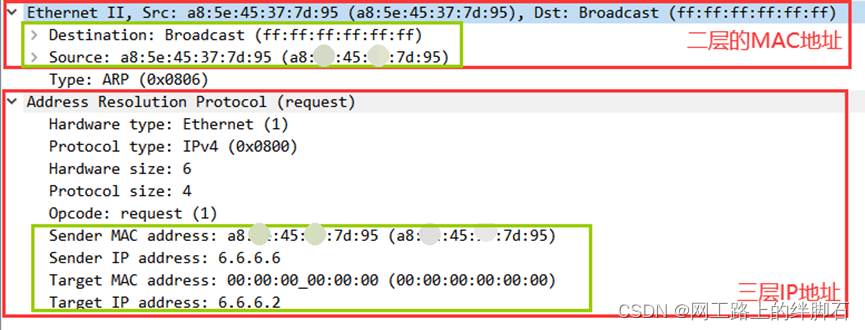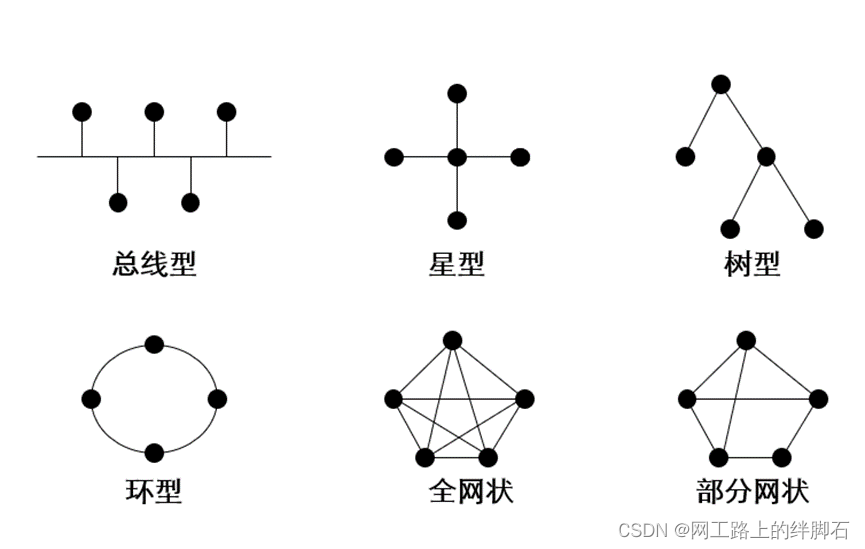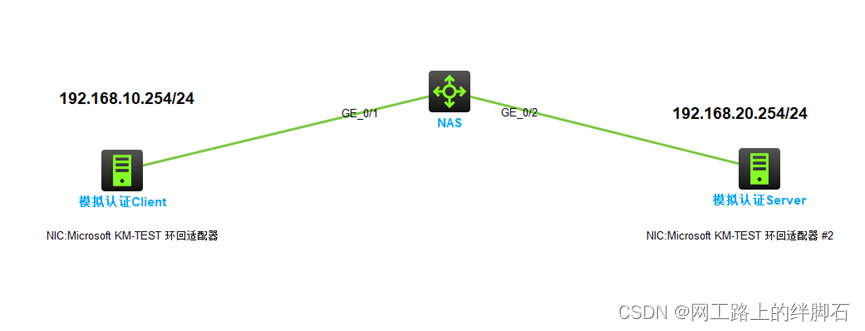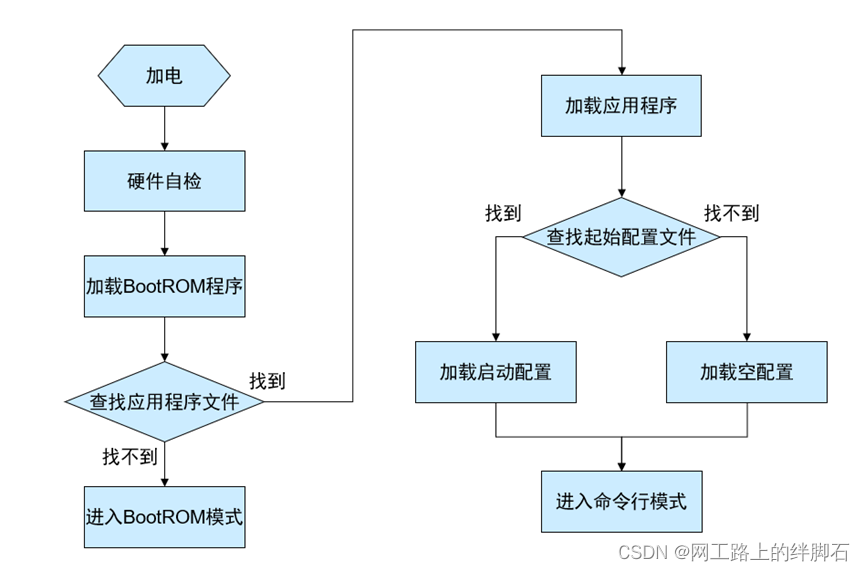认识新华三官网&官网下载网络模拟器&HCL的安装&了解HCL
- H3C
- 2023-03-22
- 226热度
- 0评论
认识新华三官网
首先学习新华三的网络模拟器,我们肯定应该要知道新华三的官网是什么?新华三官网

很好,点击上方蓝色字体即可打开官网啦,下面我将演示进入官网后如何下载新华三的网络模拟器啦。
官网下载网络模拟器
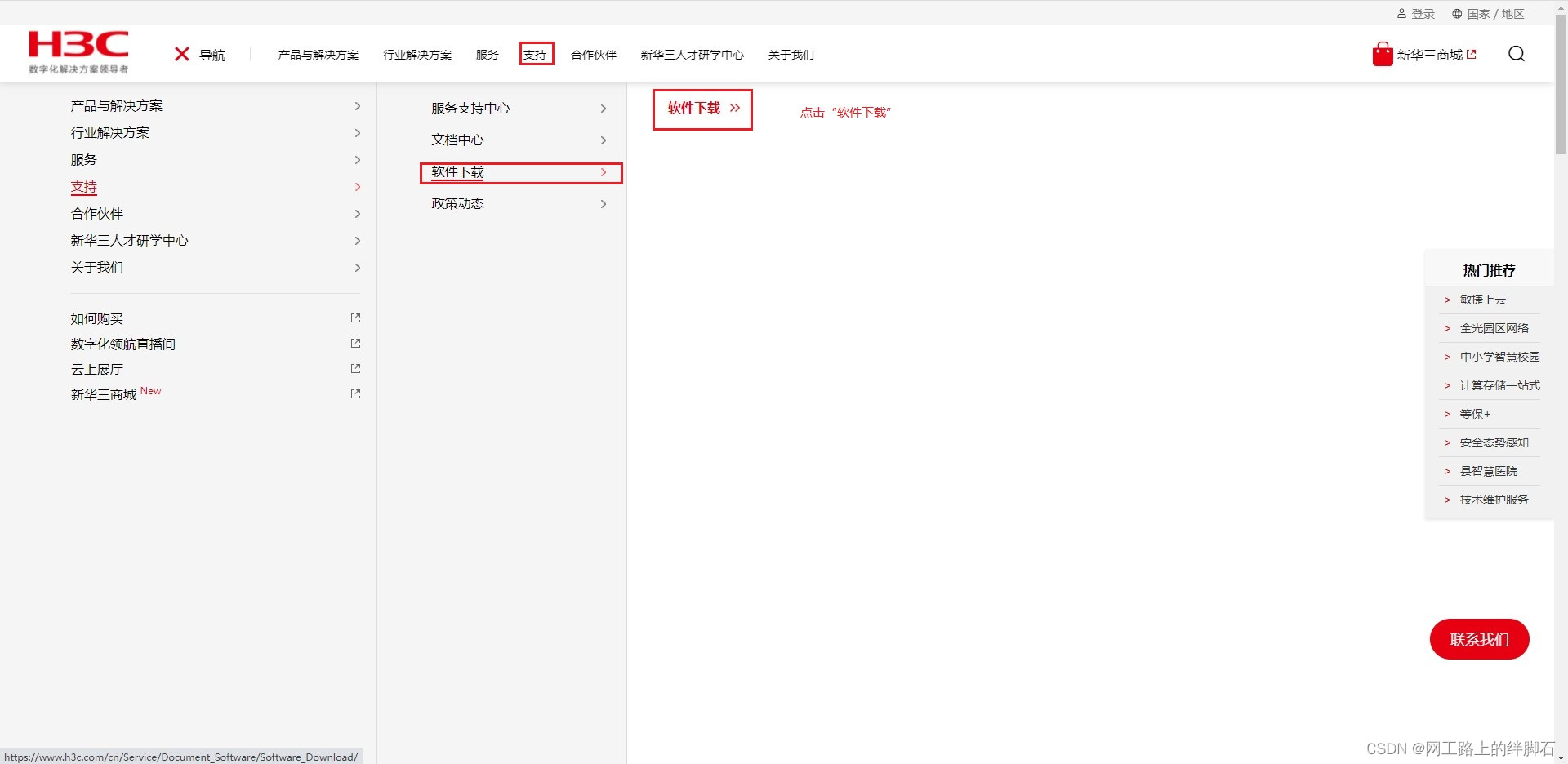
点击上方导航栏—>支持----软件下载----软件下载
然后就会进入到软件下载界面
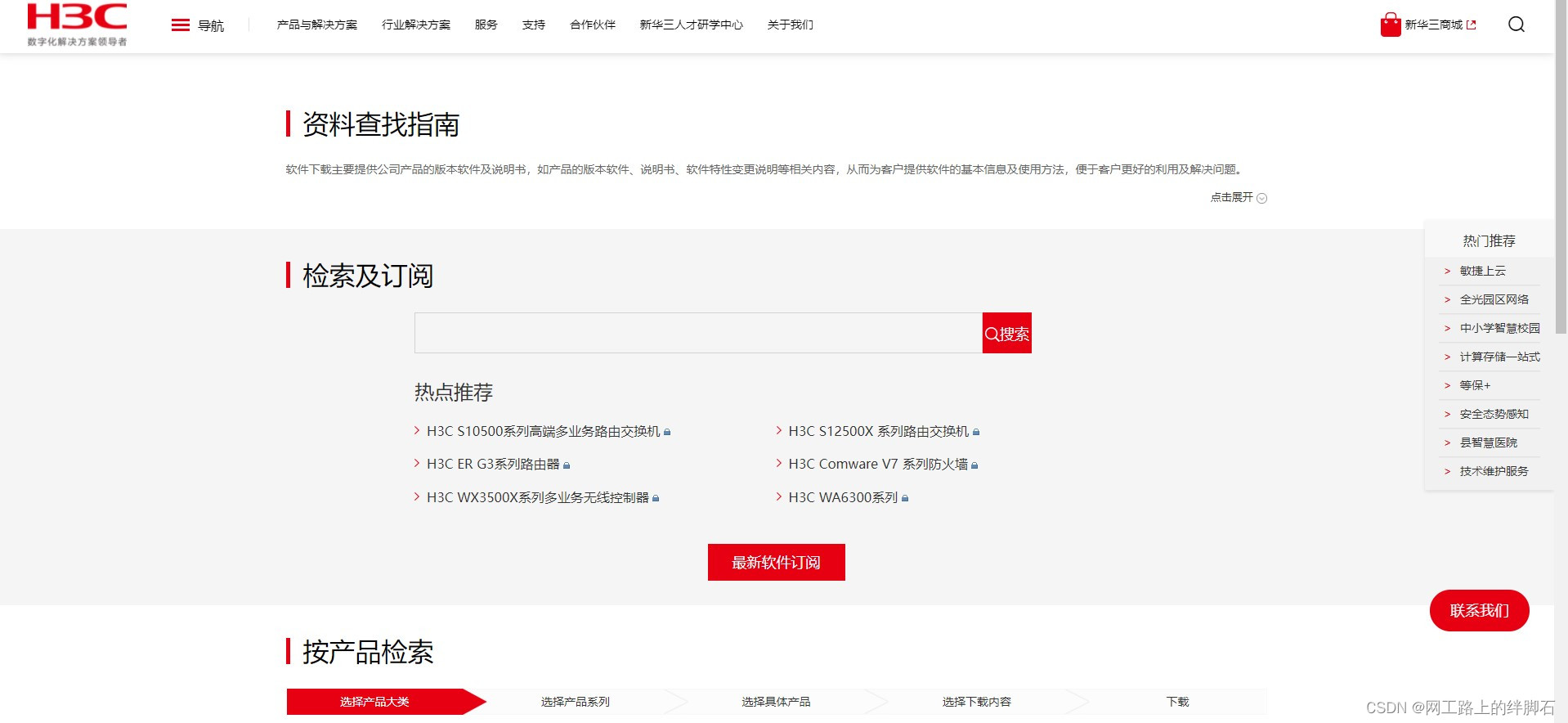
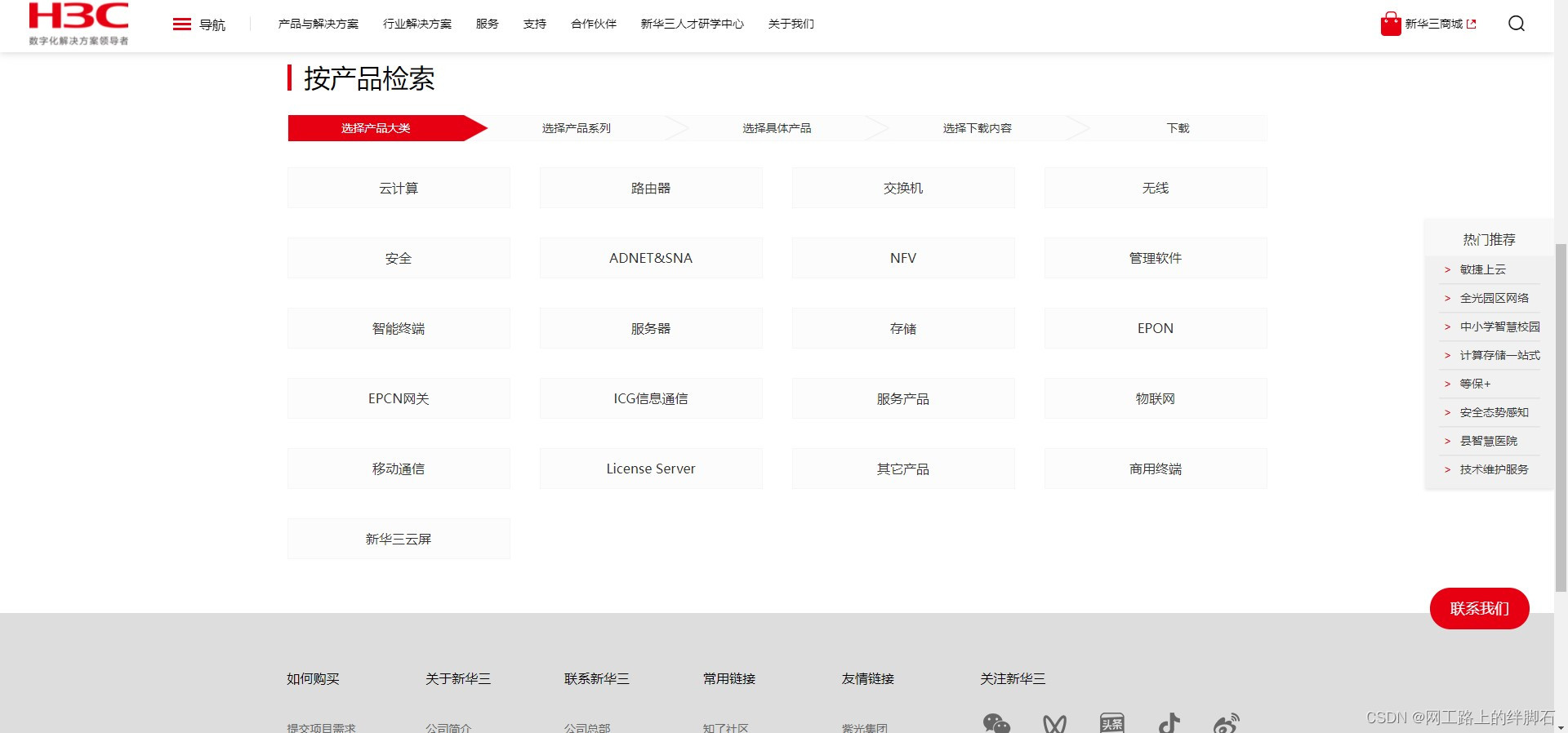
----按产品检索----其他产品----华三云实验室-----H3C网络设备模拟器官方免费下载
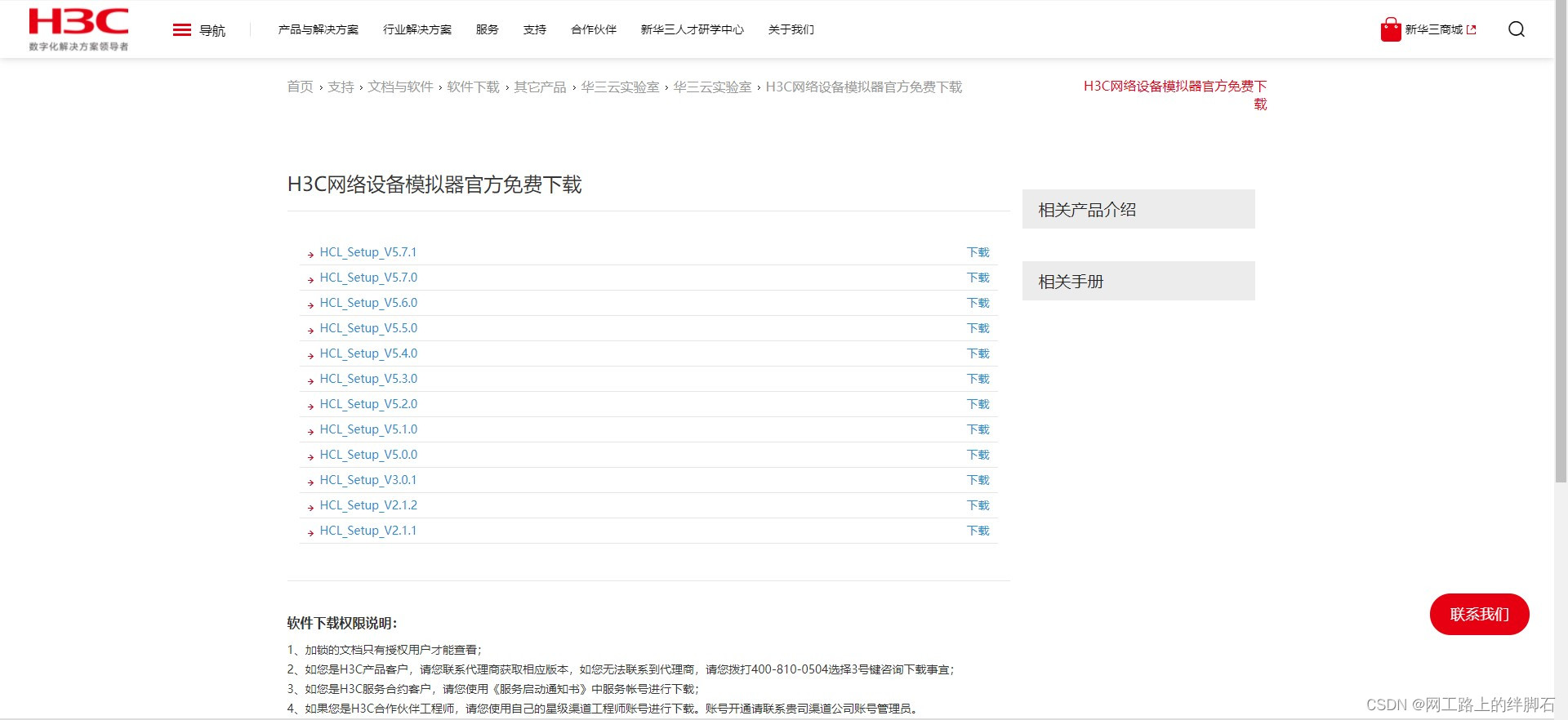
建议下载最新版本,如果操作系统是Windows10及以上推荐优先使用V5.0及版本以上,本文章后续实验将用V5.7.1版本进行演示。
这边下载模拟器的时候可能需要用到账号,这里提供一个游客账号仅供大家学习使用。
账号: yx800 密码: 01230123
“2024年该账号已被官方禁止使用,请自行注册使用自己的账号”
HCL的安装
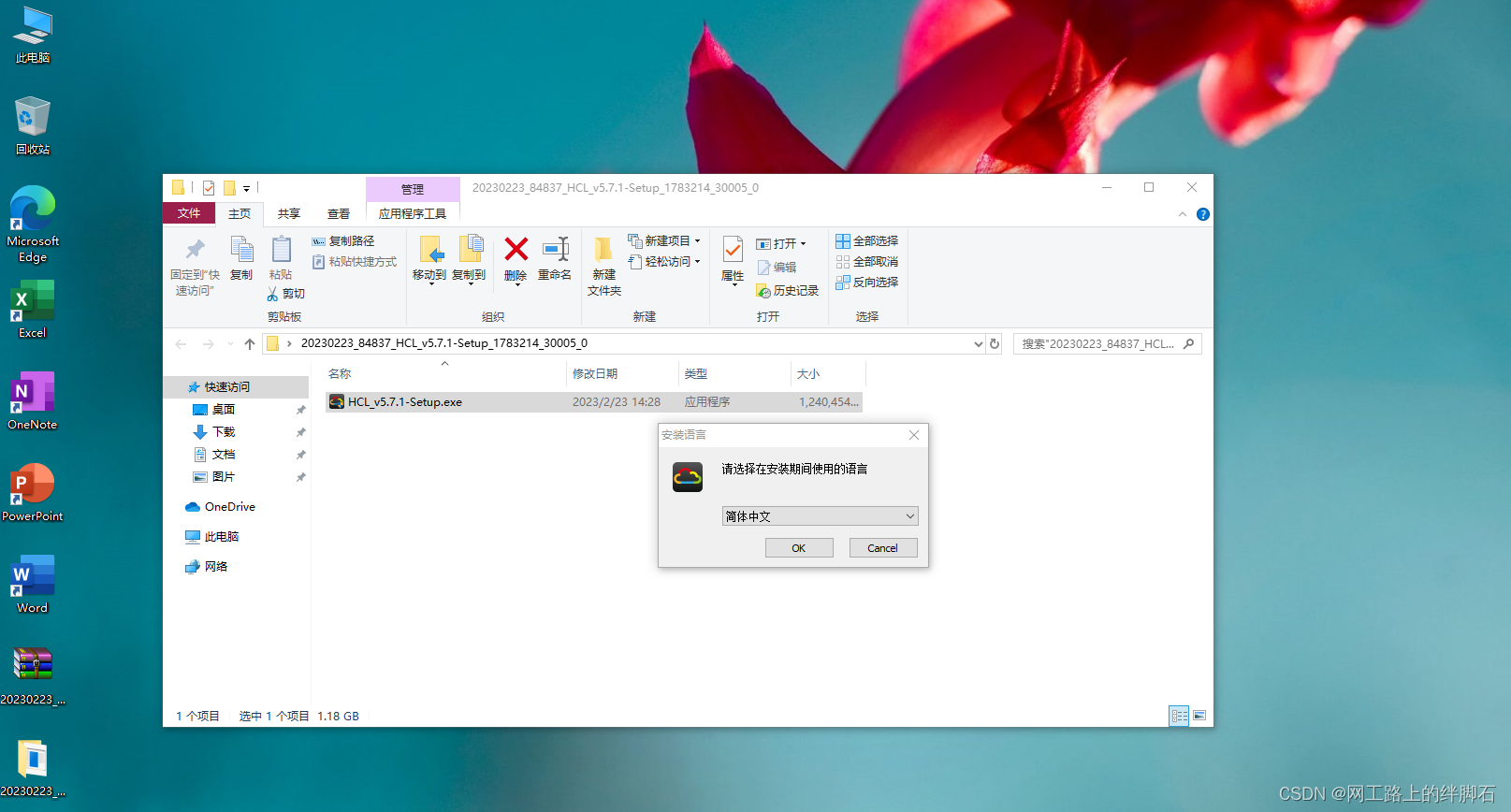
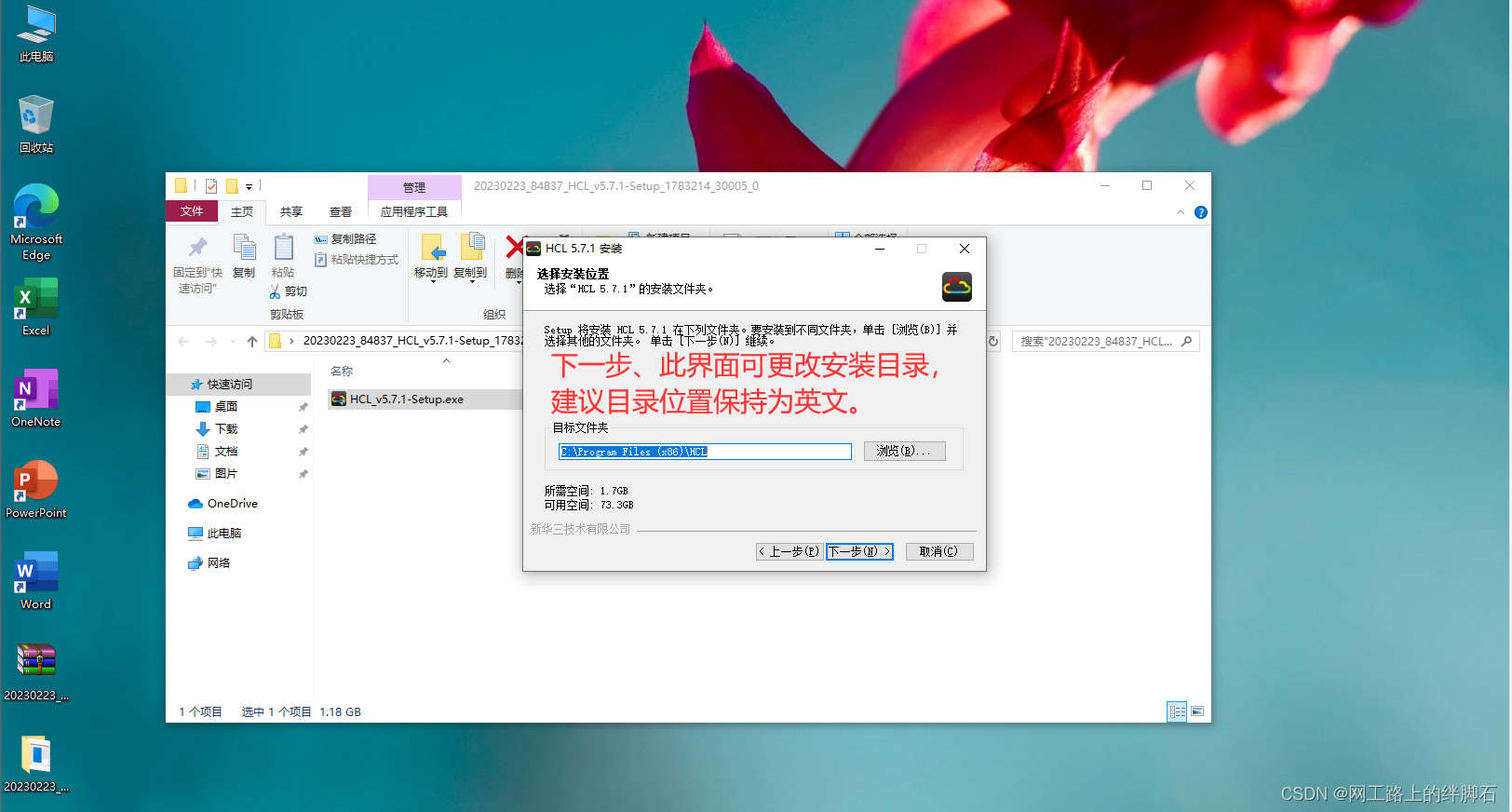
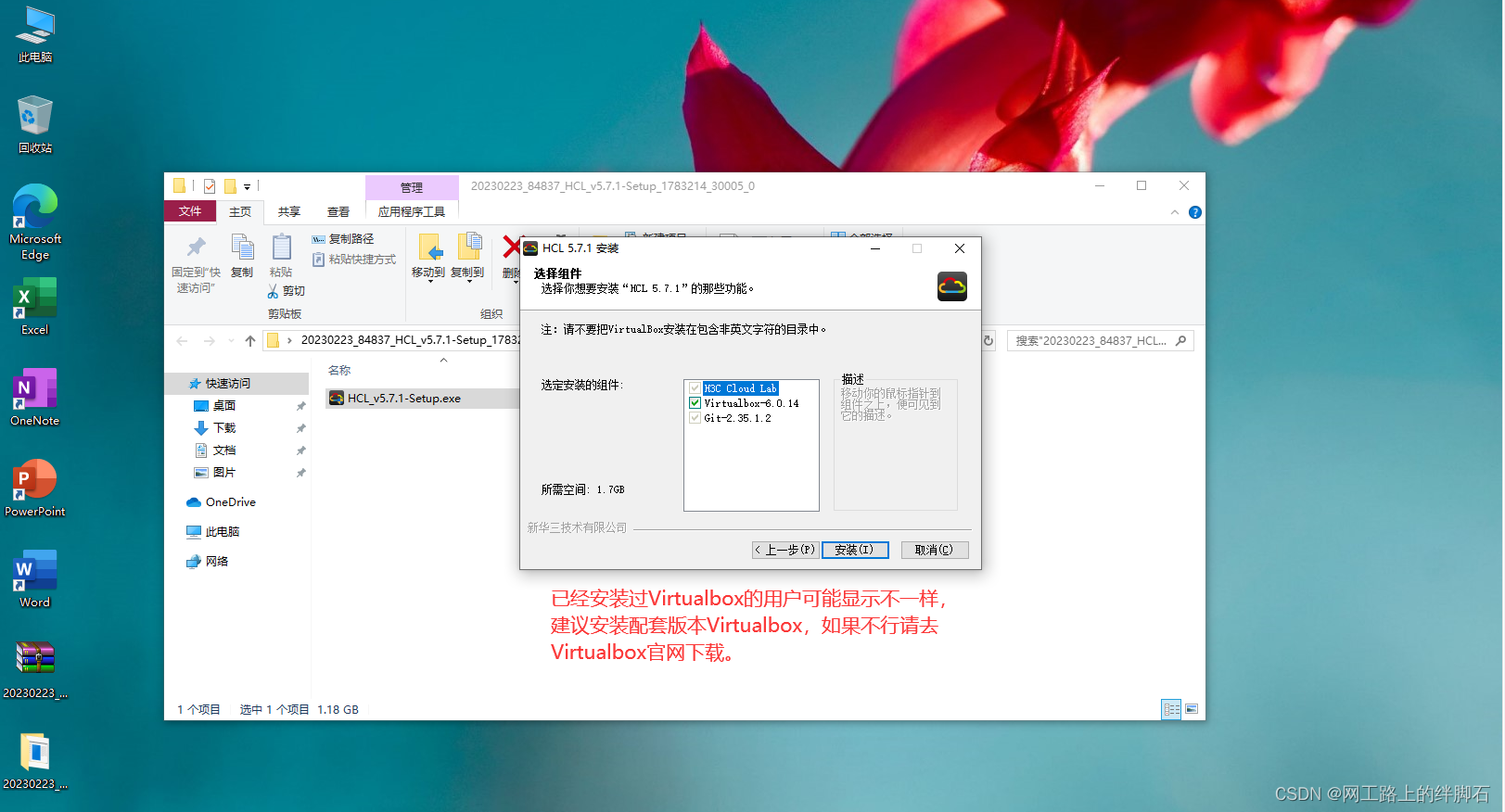
Virtualbox是一款虚拟机软件,由于新华三网络模拟器需要用到此软件所以必须安装。

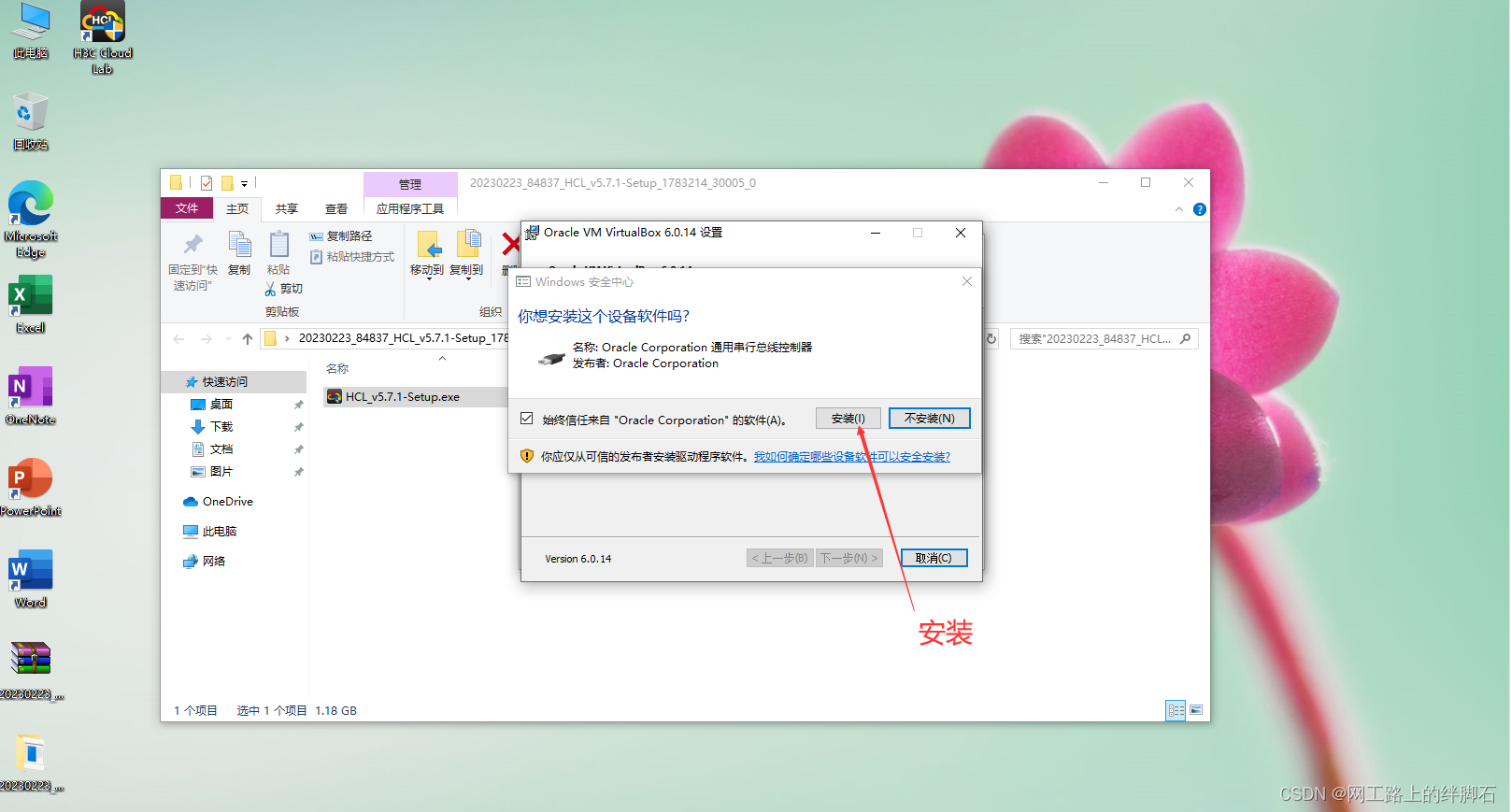
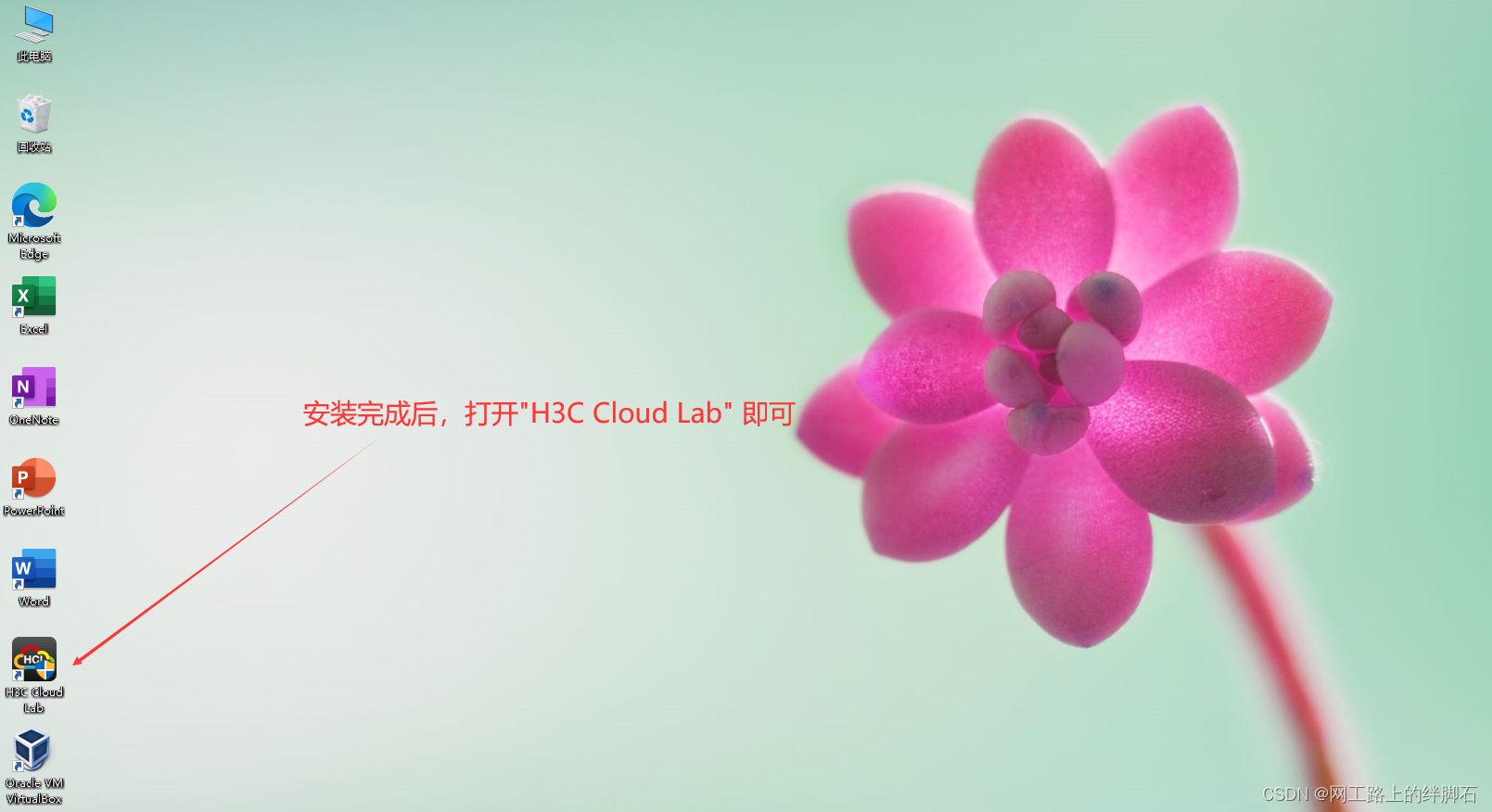
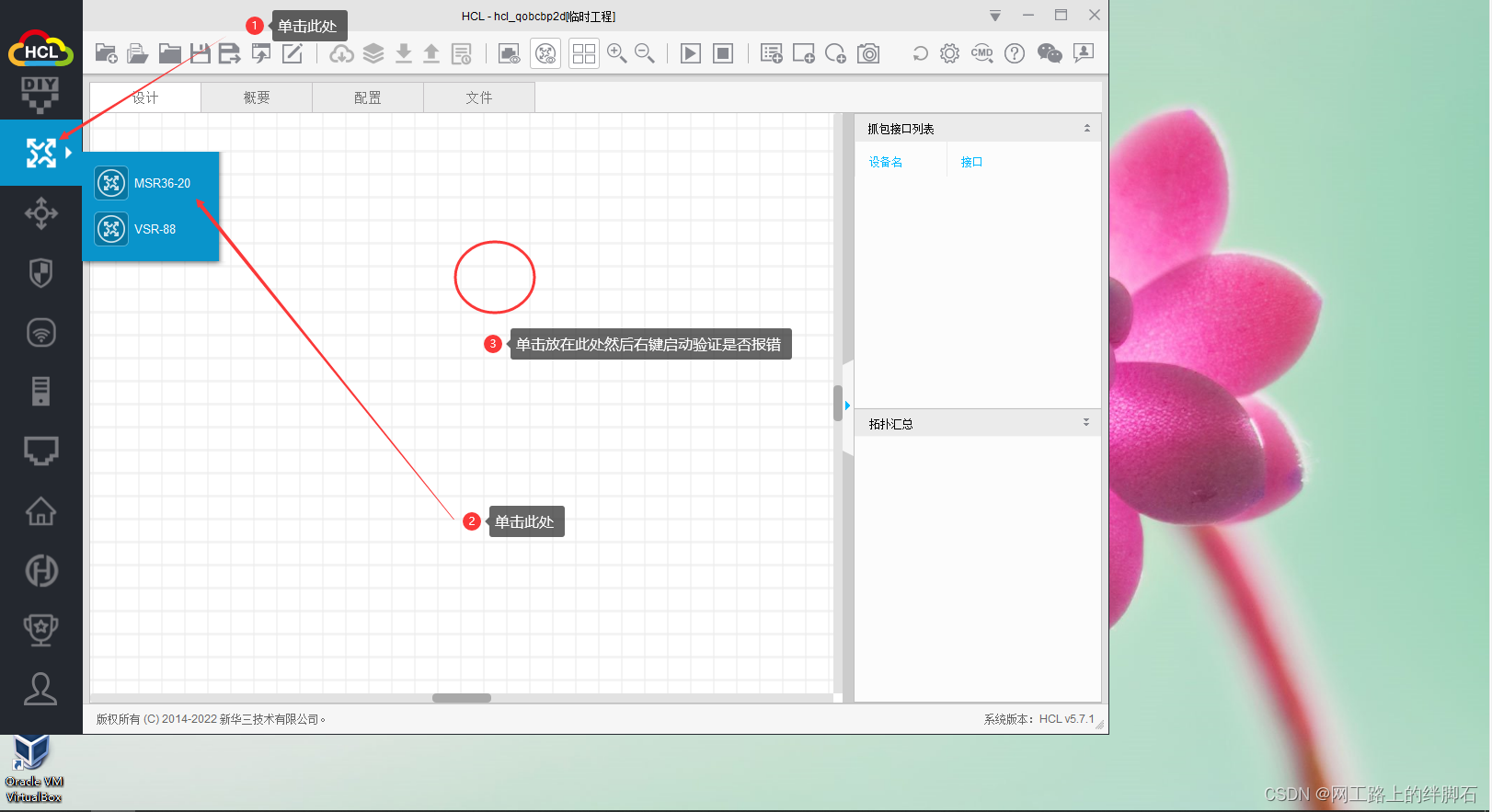
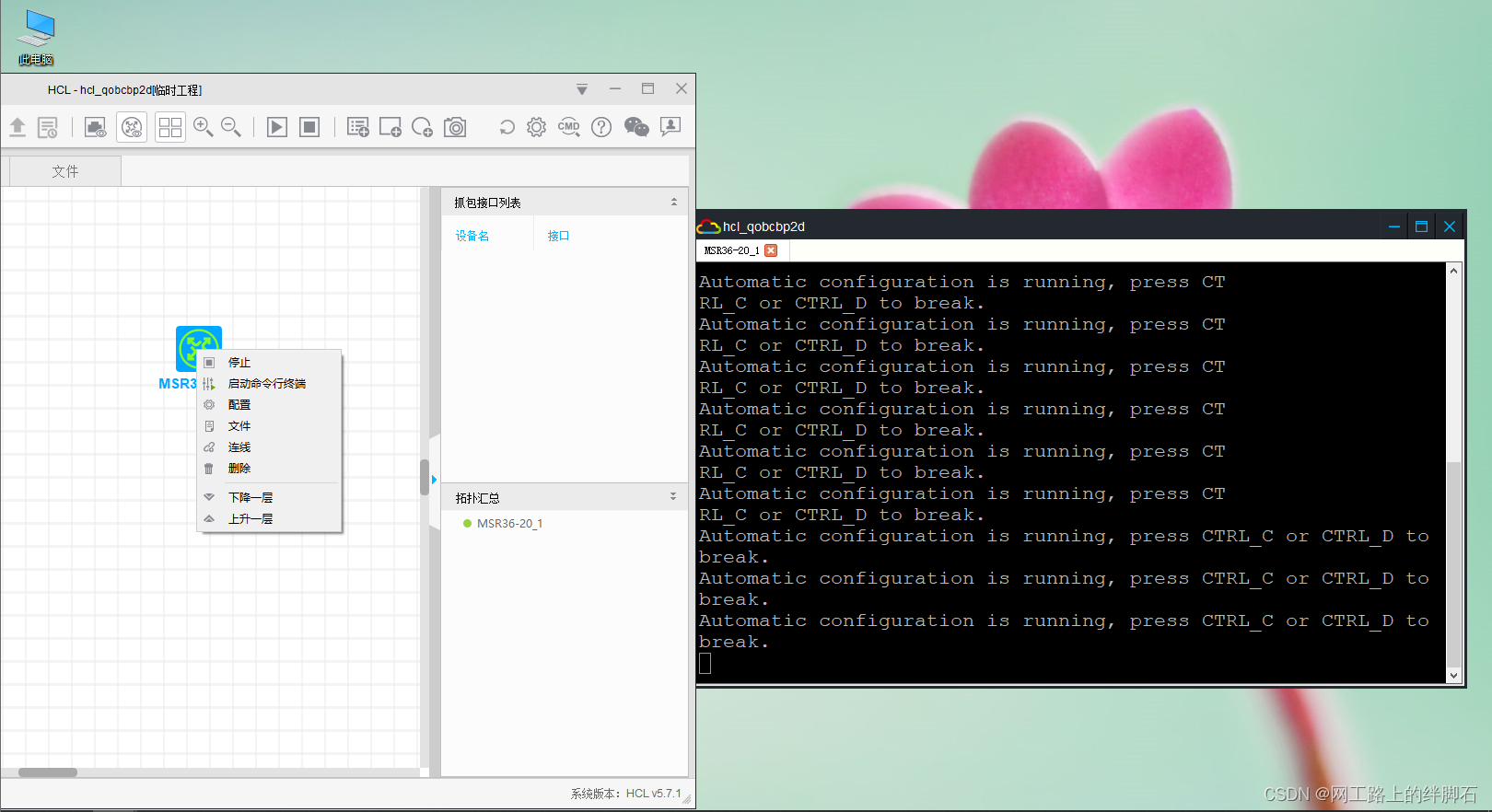
点击命令行终端---->出现右边黑色框框的界面说明就可以正常使用了
注意刚刚点击的时候可能右边界面不会立刻出现文字,我们通常等待一点点时间不要过于着急
这里主要是来帮助我们测试是否安装成功的,下文将详细介绍一下各个功能
了解HCL
认识界面
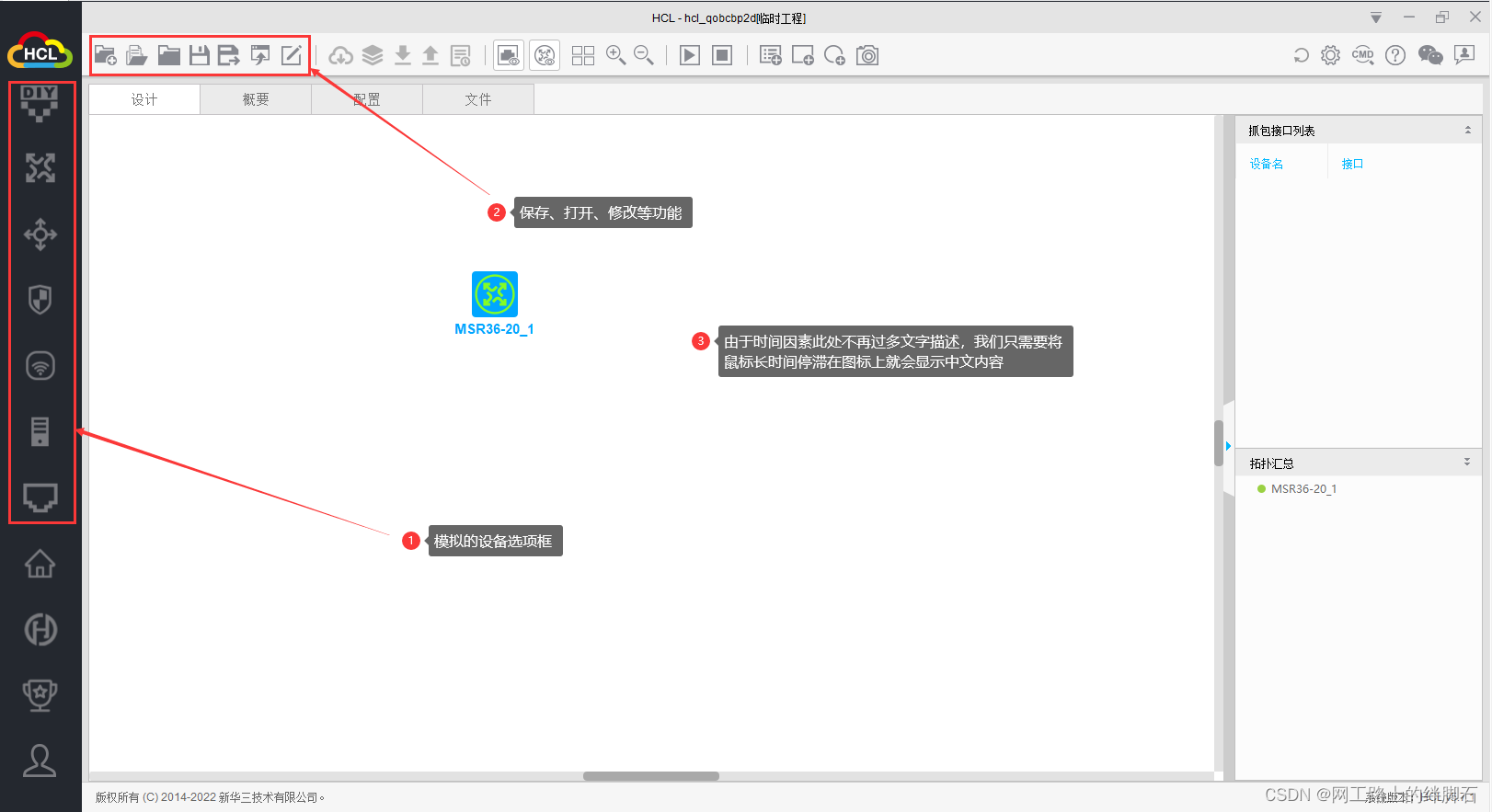
由于时间因素这里不再一一标注,您可以将鼠标停滞在图标上就会显示中文。
项目的保存
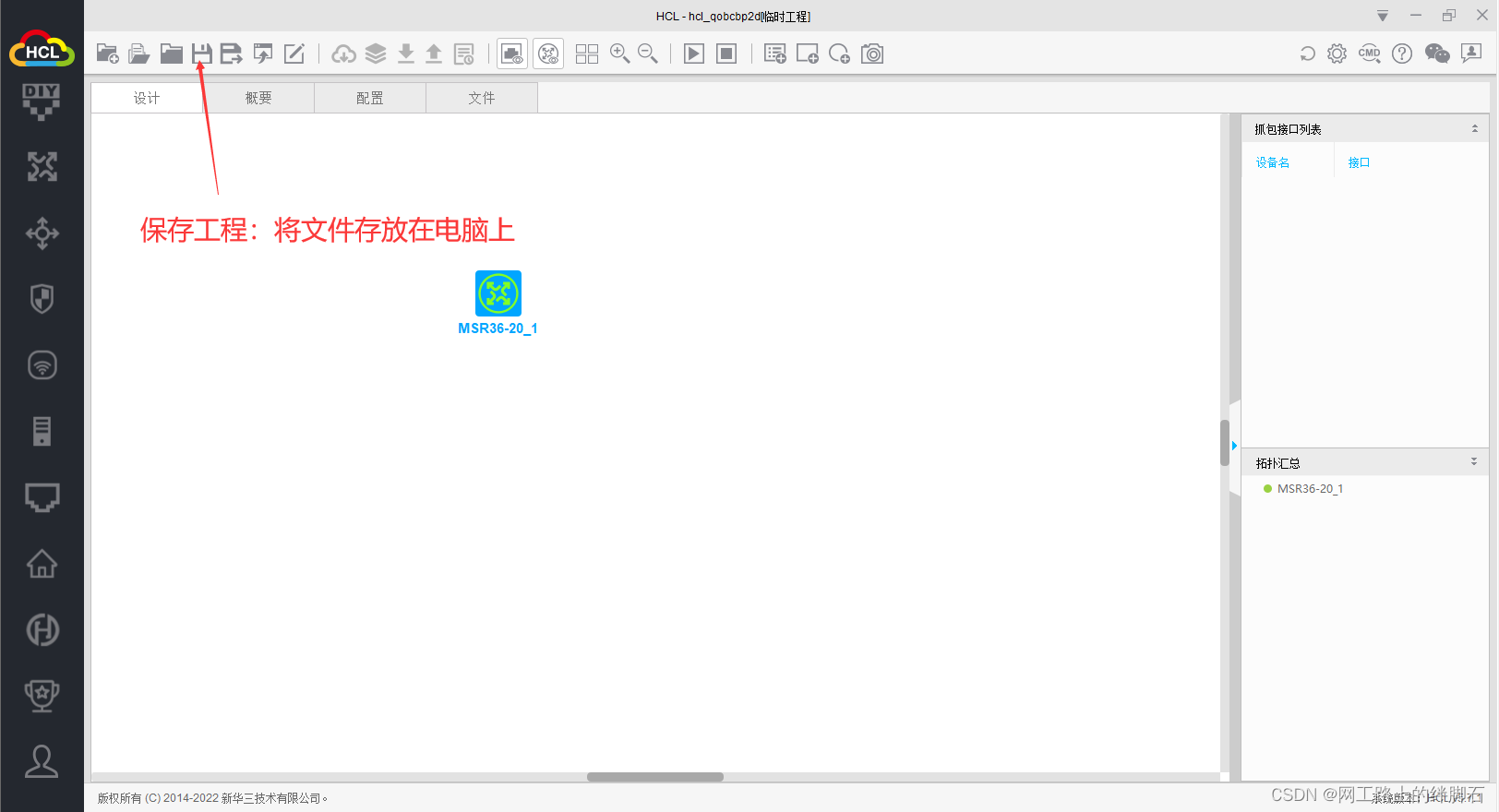
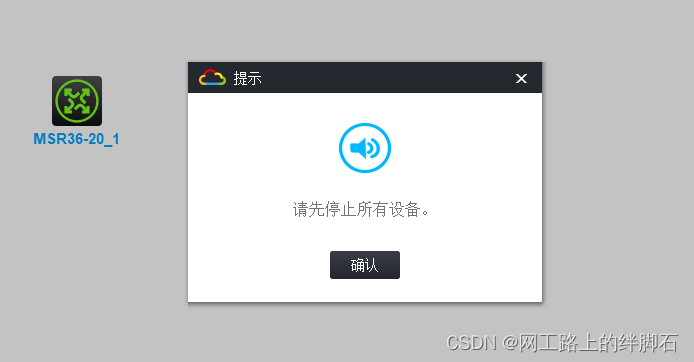
第一次保存的时候会出现该信息,这个时候我们需要将设备停止后即可保存,
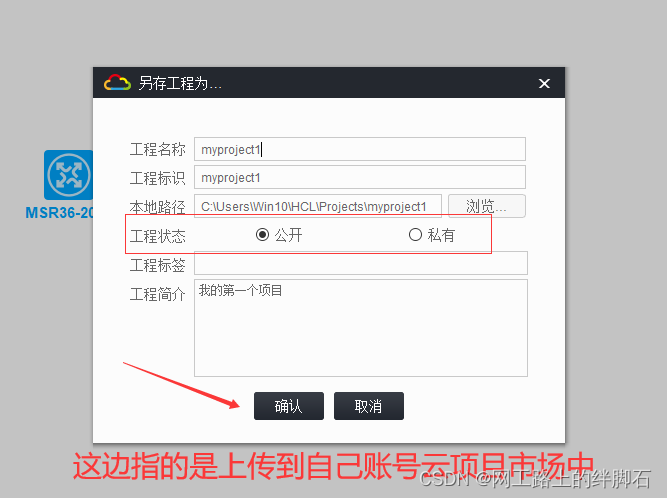
图片文字指的是工程状态哦,没有登陆账号的同志可以不必在意
注意:如果设备内配置了数据需要在设备中输入 “save f”命令否则停止后会丢失数据
项目的打开
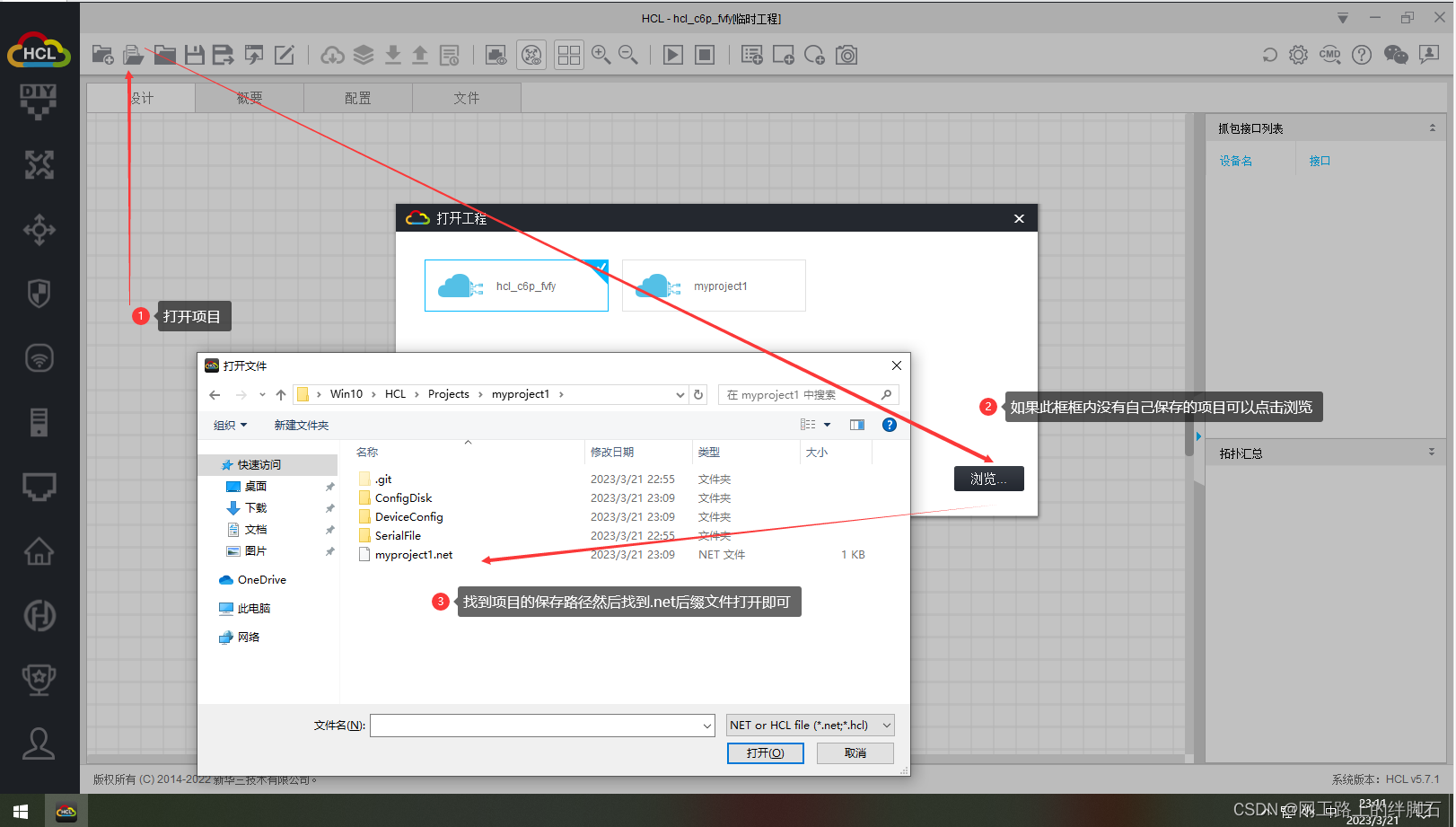
HCL关联CRT或XShell
https://www.wireshark.org/
https://www.xshell.com/zh/
建议安装一个XShell和Wireshark软件便于后续深入学习进行使用,此处不再详细介绍如何安装。
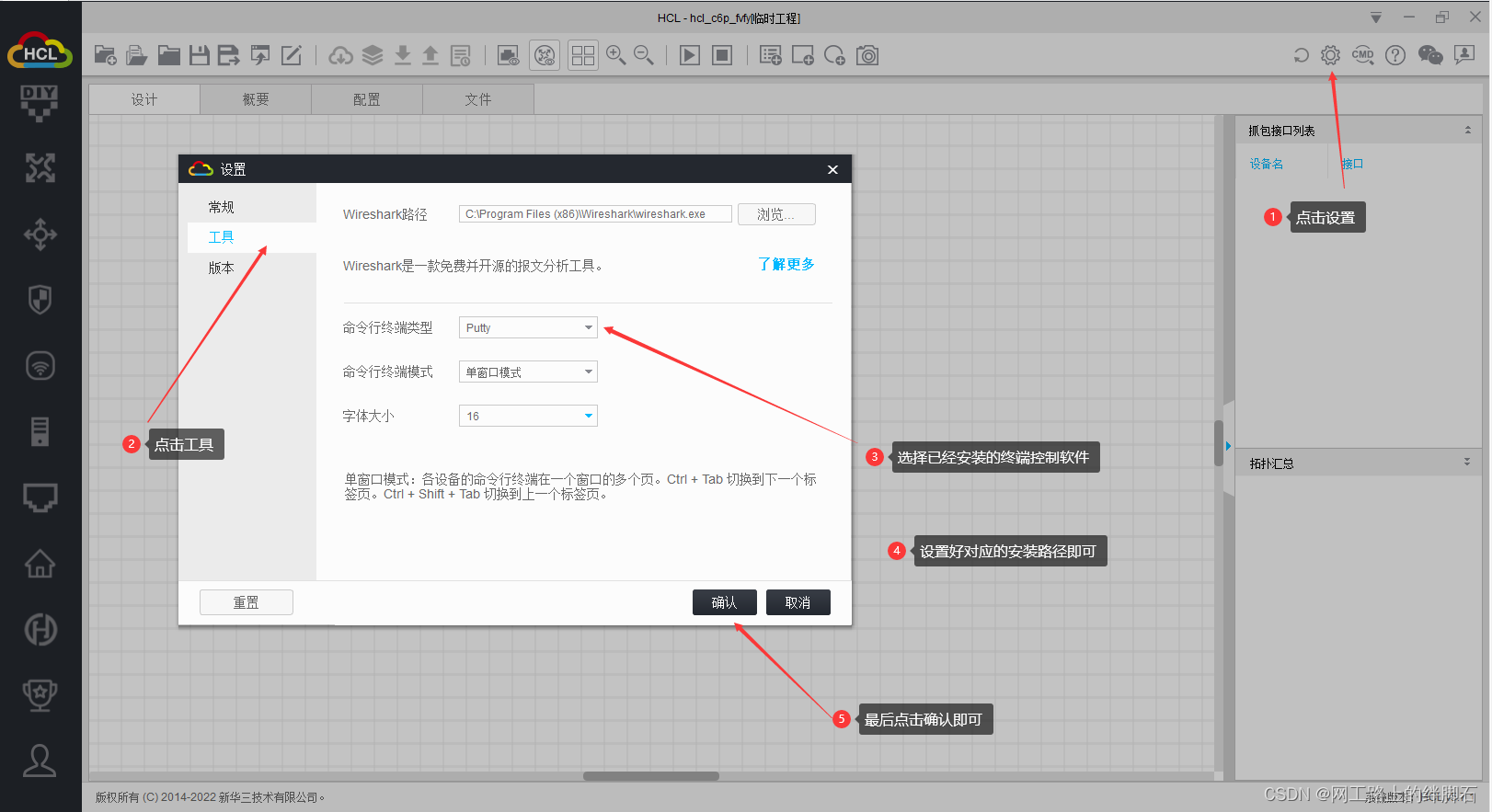
简单的小实验
注意在学习该专栏的网络知识前需要具备计算机网络基础知识,能够了解IP地址、网关概念等
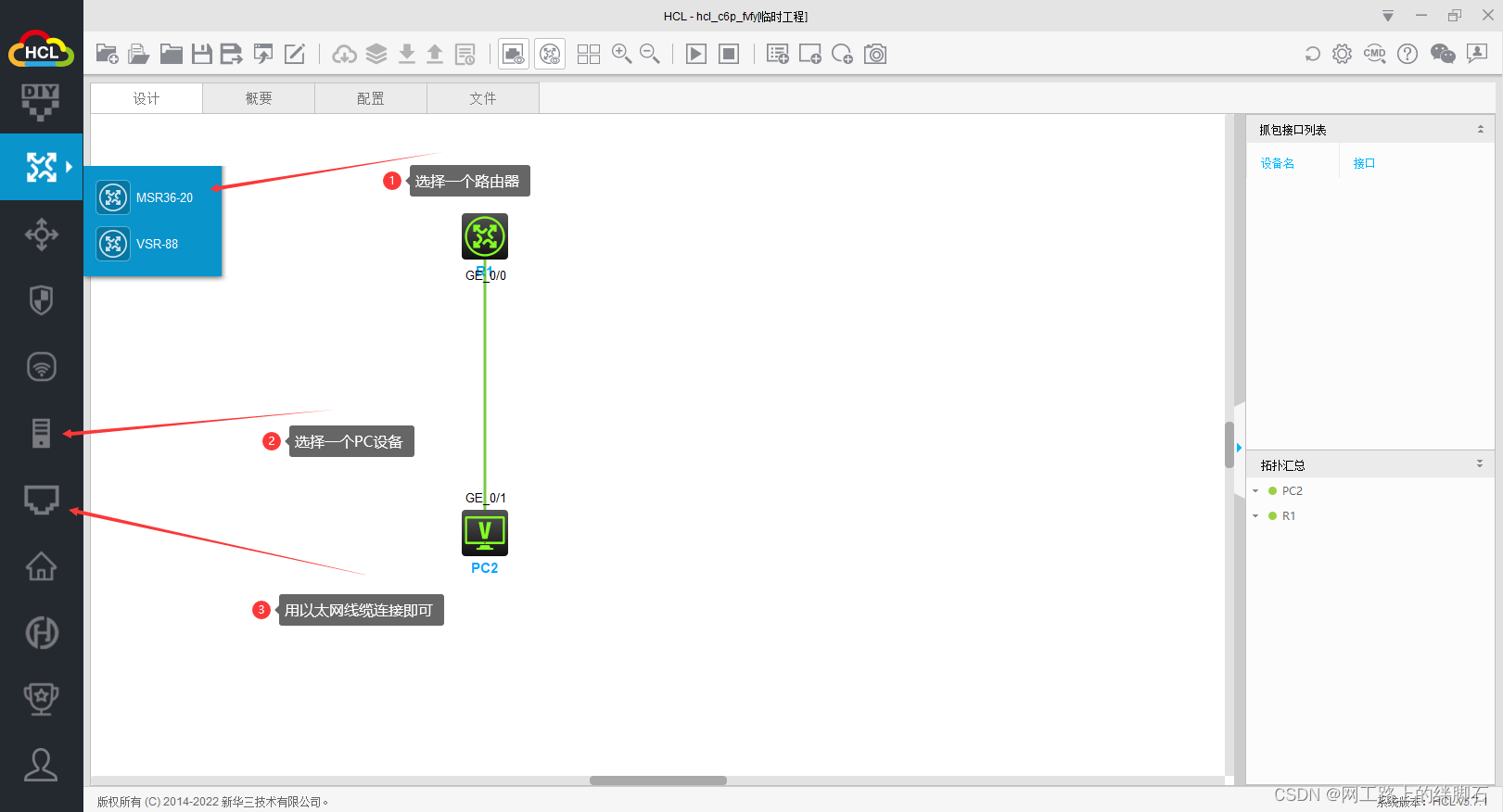

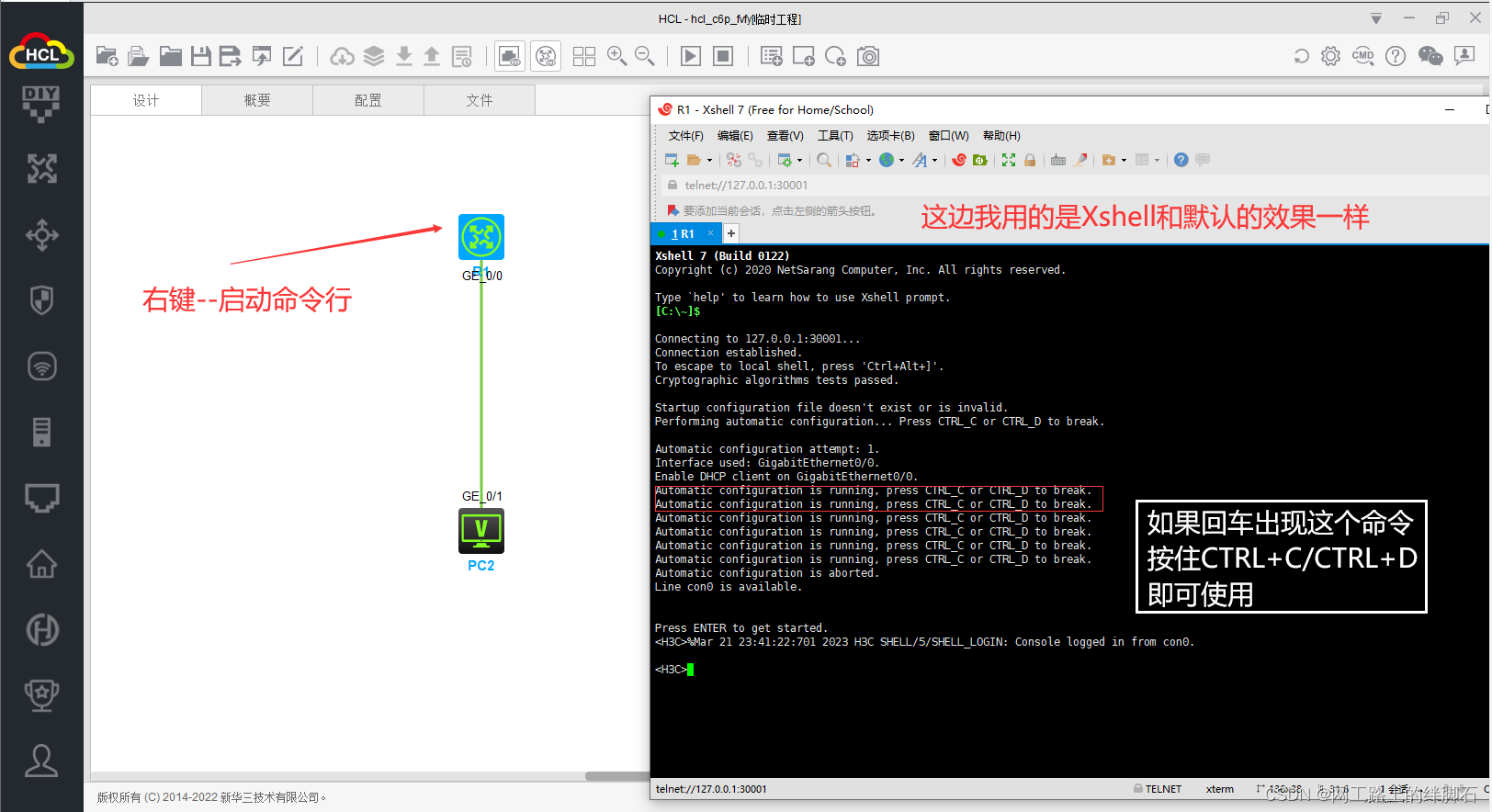
下面将对路由器进行配置
路由器设备
<H3C>SYS
System View: return to User View with Ctrl+Z.
[H3C]hostname R1
[R1]int g0/0
[R1-GigabitEthernet0/0]ip add 192.168.1.254 24
[R1-GigabitEthernet0/0]quit
[R1]save force
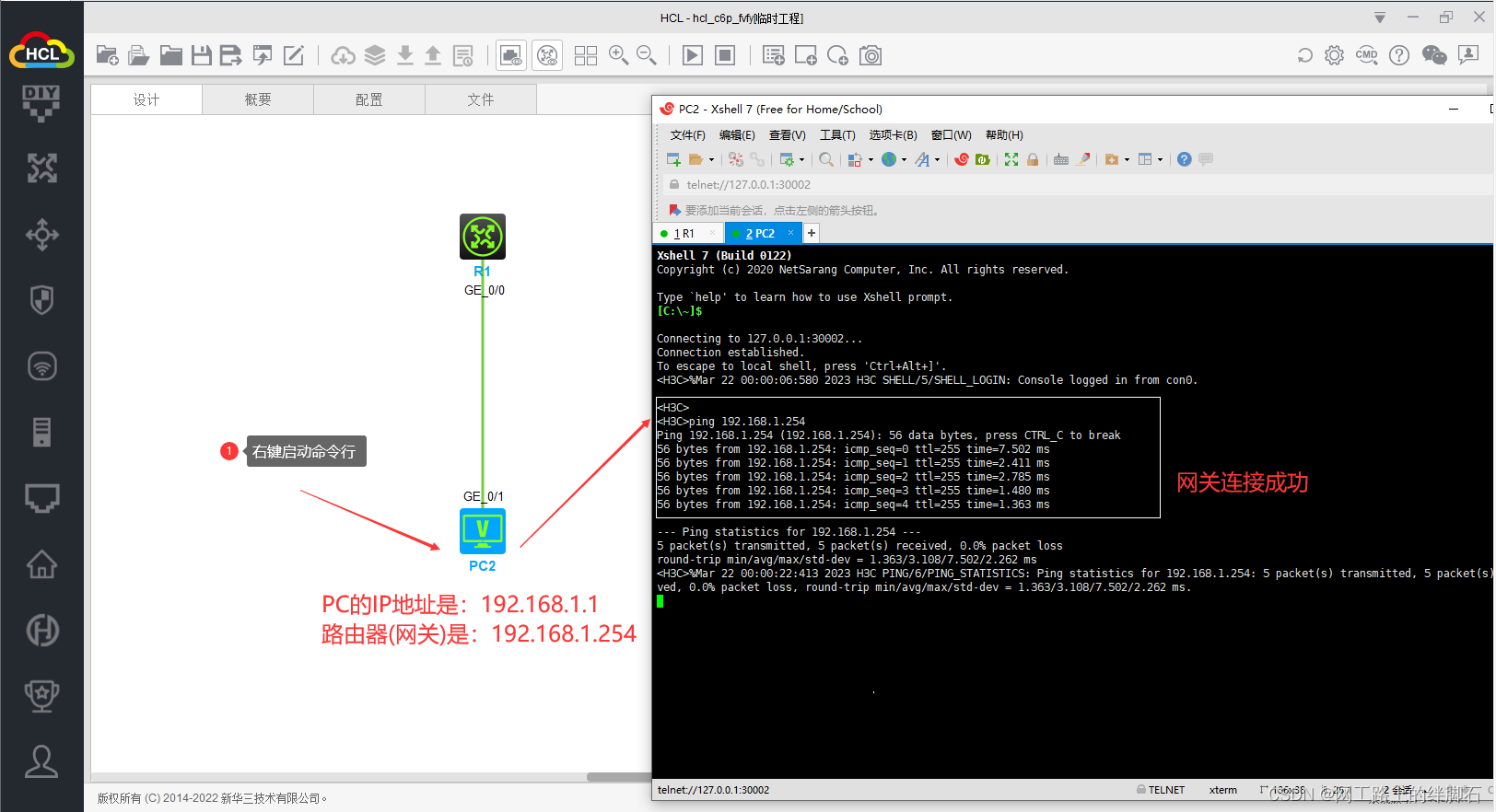
PC设备
<H3C>ping 192.168.1.254
结束语
本篇文章我们主要对新华三以及HCL模拟器的简单认识与了解,以后将在空余时间中继续编写更多网络相关知识文章,欢迎关注或订阅专栏,有问题可以在评论区留言,回复效率可能会低但是一定会积极回复哦!~~